
回归正题,后期思路已经确定魔幻童话风,所以整体色调就往失真和梦幻的效果靠拢。模特蹲坐在从林中,这时非常适合有圣光沐浴下来(丁达尔效应),具体操作是:
1.执行选择——色彩范围——选取树林中白色区域(颜色容差随意,看具体照片来定,保证白色区域能选够即可)。
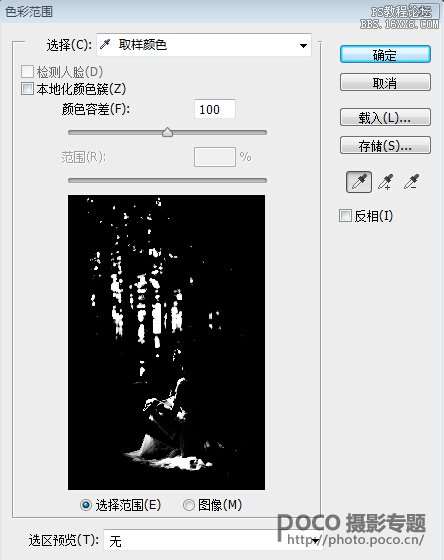
2.确定后得到一个选区,CTRL+C复制,CTRL+V粘贴,得到新图层。然后执行滤镜——模糊——径向模糊(如果希望光从右边照射,将中心模糊调整方向即可)。
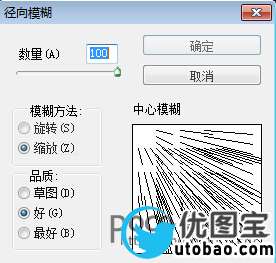
3.完成这步后,就有明显的圣光了,擦掉穿帮的地方,降低图层透明度让过度自然,也可进行高斯模糊来柔和光线。

4.圣光效果达到后,再给照片来一个柔焦效果。SHIFT+CTRL+ALT+E 盖印图层,高斯模糊80个数值,图层模式滤色,透明度20%;复制一层,图层模式改成柔光,透明度60%。(具体操作可以看我的上一个教程,《三种方法打造照片朦胧感》)

5.然后给背景换颜色,替换颜色是调色神器!执行图像——调整——替换颜色(倒数第二个)
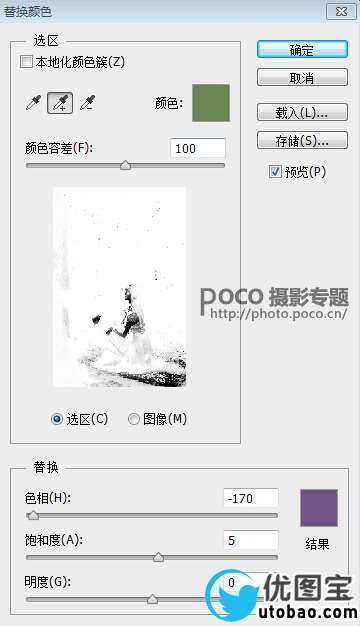 _ueditor_page_break_tag_
_ueditor_page_break_tag_
6.调完色后,创建蒙版,把人物擦出来。
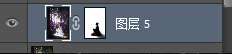

7.加上蘑菇素材,将素材调色,高光阴影与环境相融合,然后也可以 画一些发光的星点。

8.最后整体调色。

9.大功告成。

最后来张GIF动态过程

写在后面:其实这个教程的宗旨不在于技术层面,而在于如何脑洞大开,在没有任何准备的群拍活动中,交出不同于其他摄影师的片子。这样妹纸才会注意到你!!于是才能勾搭到妹纸!!然后才有机会和妹纸单独约约约!!最后就可以和妹纸愉快的咔嚓咔嚓拍创作从此过上幸福生活(不要谢我,让我在角落里安静的做一个雷锋)!!




